Comment laisser la caméra noire lors de l'enregistrement ?
Enregistrer une vidéo ne signifie pas toujours montrer ce qui se passe devant l'objectif. Parfois, il suffit que la caméra enregistre en arrière-plan tout en gardant l'écran noir, par exemple pour économiser de l'énergie, protéger la confidentialité ou capturer uniquement le son. Dans d'autres cas, vous pouvez vouloir que vos images apparaissent en noir. après enregistrement, par exemple lorsque vous souhaitez masquer des scènes sensibles ou transformer votre clip en une vidéo d'arrière-plan « écran noir ».
Ce guide explique tout ce que vous devez savoir sur la façon de laisser votre appareil photo noir lors de l'enregistrement sur des appareils mobiles et des PC, et présente une astuce bonus sur la façon de rendre votre appareil photo noir après l'enregistrement.
1. Comment laisser la caméra noire lors de l'enregistrement sur mobile ?
Les smartphones sont les outils les plus pratiques pour enregistrer, mais garder la caméra noire pendant l'enregistrement nécessite quelques astuces, car la plupart des systèmes d'exploitation ne permettent pas l'enregistrement totalement masqué par défaut. Il existe néanmoins des moyens sûrs et fiables d'obtenir le même effet.
1.1 Utiliser des applications d'enregistrement en arrière-plan ou secrètes (Android)
Android propose plusieurs applications permettant d'enregistrer des vidéos lorsque l'écran est noir ou éteint. Par exemple :
- Enregistreur vidéo d'arrière-plan
- Enregistreur vidéo rapide
- Enregistreur vidéo secret
Pas:
- Téléchargez l’une de ces applications depuis Google Play.
- Accordez les autorisations de caméra et de microphone lorsque vous y êtes invité.
- Appuyez sur le bouton d’enregistrement : l’enregistrement commencera instantanément.
- Appuyez sur le bouton d'alimentation de votre téléphone pour éteindre l'écran.
- L'écran s'assombrit, mais l'enregistrement continue en arrière-plan.
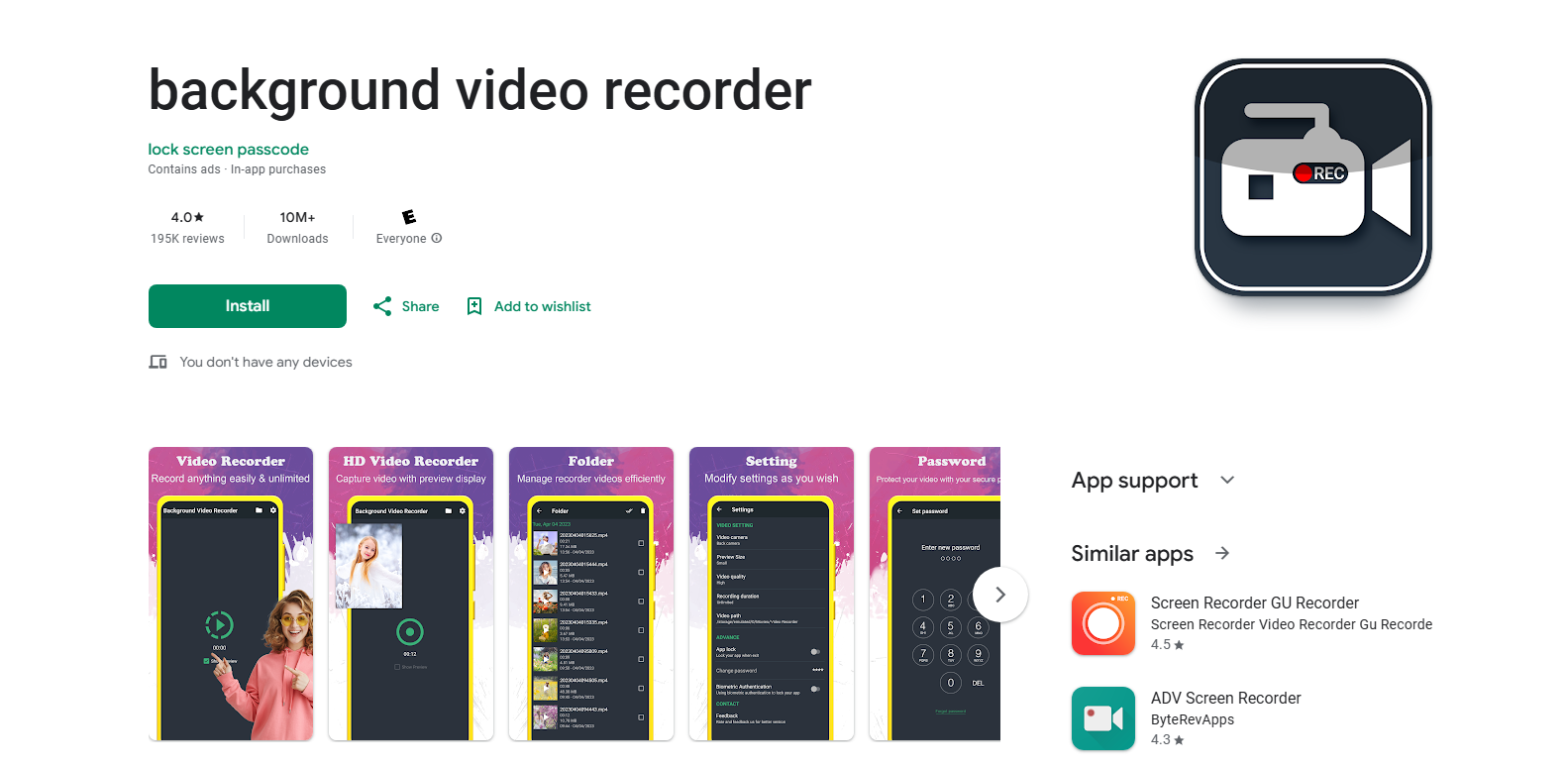
Lorsque vous rallumerez votre écran, vous constaterez que la vidéo a été enregistrée même lorsqu'il était éteint. C'est l'une des méthodes les plus efficaces pour laisser votre caméra noire pendant l'enregistrement.
1.2 Réduisez la luminosité de l'écran ou utilisez une application de superposition noire
Si votre appareil ne permet pas l'enregistrement complet en arrière-plan, vous pouvez toujours simuler un écran noir.
- Réduisez la luminosité de votre écran au maximum niveau minimum .
- Installer des applications comme Plus sombre , Filtre d'écran , ou Écran noir depuis le Play Store.
- Ces applications créent une superposition noire qui couvre tout l’écran pendant que votre application appareil photo continue de fonctionner.
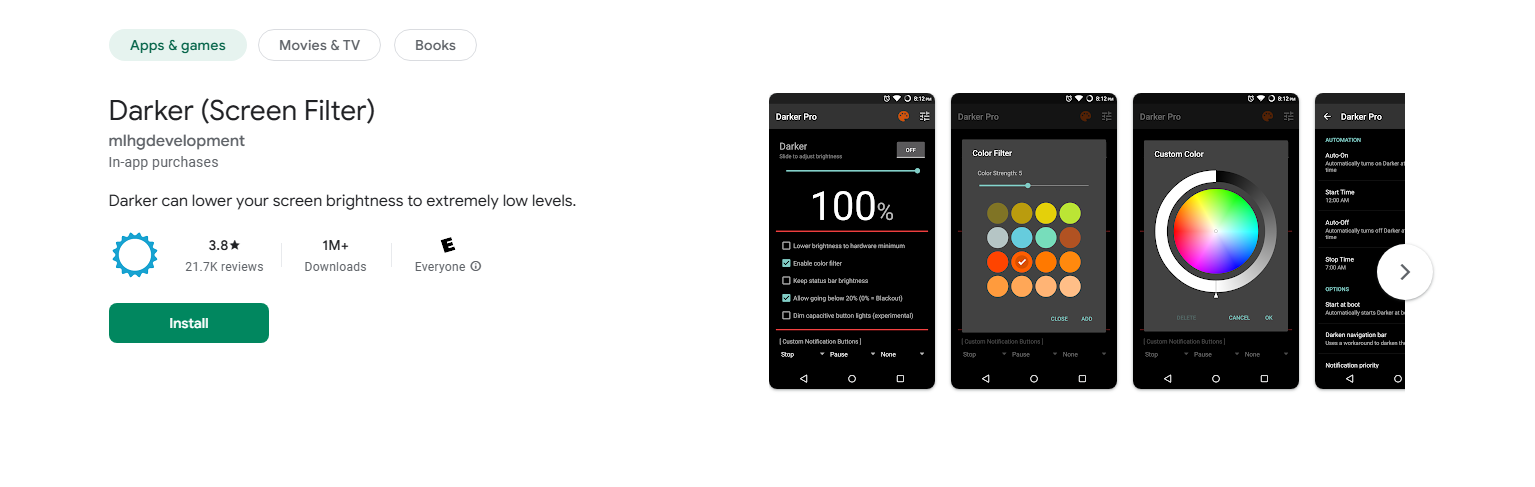
Vous pouvez désormais enregistrer normalement : votre téléphone semble « éteint », mais il capture la vidéo.
1.3 Pour les utilisateurs d'iPhone : tamisez l'écran et couvrez l'objectif
Contrairement à Android, les iPhones restreignent l'accès à la caméra en arrière-plan pour des raisons de sécurité. Cependant, vous pouvez créer un effet d'écran noir :
- Ouvrez l’application Appareil photo et démarrez l’enregistrement.
- Couvrez l’objectif avec votre doigt, un capuchon d’objectif ou un petit morceau de ruban adhésif noir.
- Réglez la luminosité au plus bas ou utilisez Accès guidé mode pour geler l'affichage.

Cette configuration simple donne l’illusion que votre téléphone est éteint pendant que l’enregistrement continue.
2. Comment laisser la caméra noire lors de l'enregistrement sur PC ?
Lorsque vous enregistrez sur votre ordinateur, que ce soit pour des tutoriels, des podcasts ou des diffusions en direct, vous pouvez masquer le flux de votre caméra tout en maintenant l'enregistrement actif. Voici quelques astuces simples.
2.1 Couvrez physiquement l'objectif de votre webcam
Si vous utilisez votre webcam intégrée ou externe, la méthode la plus simple consiste simplement à couvrir la caméra :
- Utiliser un cache-objectif noir , ruban opaque , ou un petit morceau de papier .
- Ouvrez votre logiciel d’enregistrement (OBS, Bandicam ou Windows Camera) et démarrez l’enregistrement comme d’habitude.
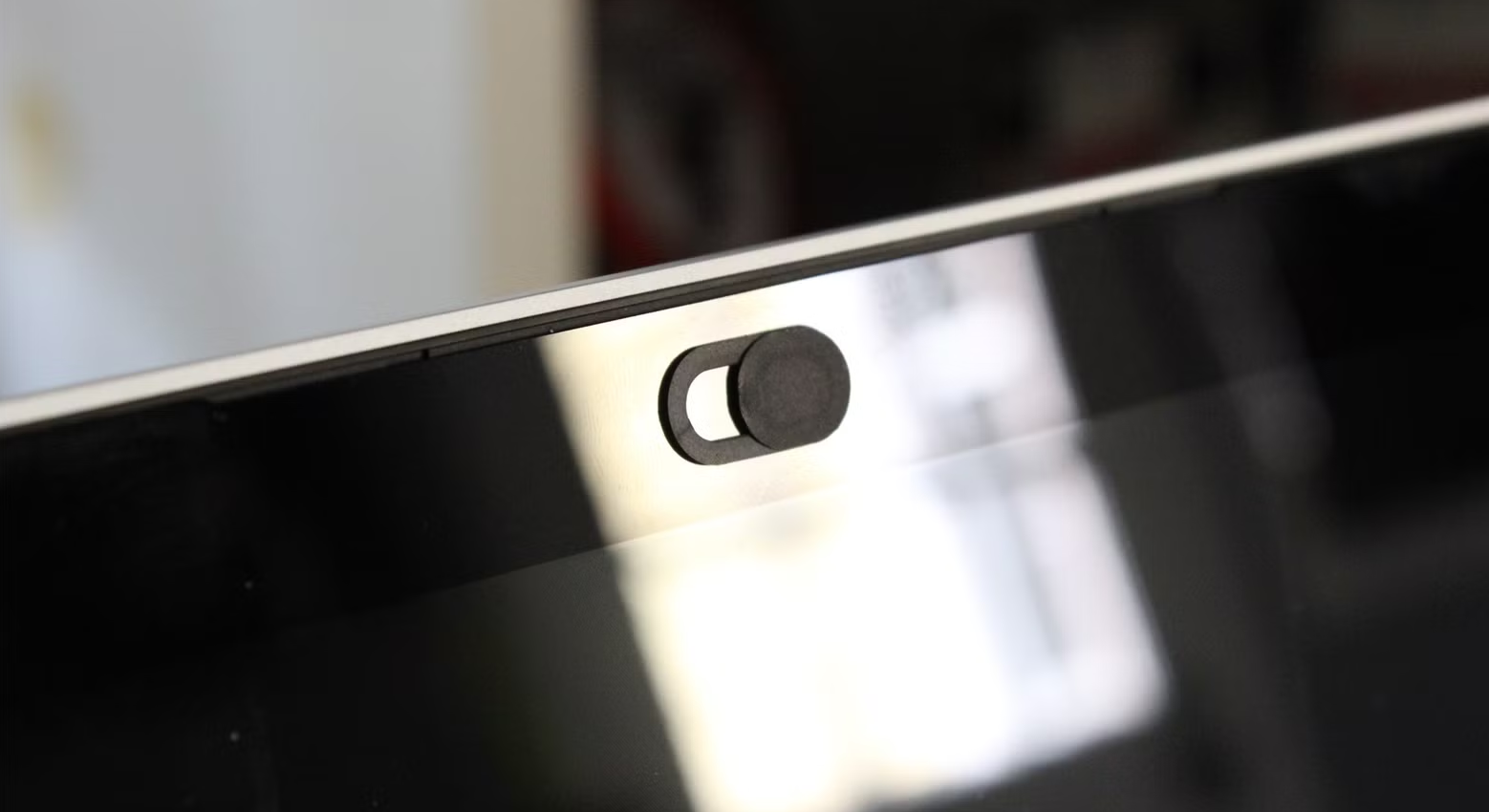
Votre flux vidéo s'affichera sur un écran entièrement noir, tout en continuant d'enregistrer votre voix ou le son du système. Cette option est idéale pour les créateurs qui souhaitent uniquement enregistrer le son, sans les images.
2.2 Utiliser une source noire dans OBS Studio
Si vous utilisez OBS Studio (Open Broadcaster Software), vous pouvez remplacer le flux de votre caméra par un fond noir.
Pas:
- Lancez OBS Studio, puis cliquez sur l’icône « + » sous Sources → choisir Source de couleur .
- Nommez-le (par exemple, « Écran noir ») et sélectionnez Noir comme la couleur.
- Redimensionnez-le pour remplir complètement votre toile.
- Désactivez toute entrée webcam si elle est active, puis cliquez sur Démarrer l'enregistrement .

OBS enregistrera désormais une vidéo en noir pur. Cette méthode est couramment utilisée pour créer des vidéos YouTube avec écran noir pour la musique d'ambiance ou les podcasts.
2.3 Désactiver l'aperçu ou désactiver l'affichage pendant l'enregistrement
Si vous enregistrez avec une caméra externe, vous pouvez également masquer l'aperçu en direct pour rendre votre écran noir :
- Dans OBS, faites un clic droit sur votre aperçu → sélectionnez Désactiver l'aperçu .
- Sous Windows, vous pouvez également désactiver l’affichage de votre moniteur tout en laissant OBS en cours d’exécution.
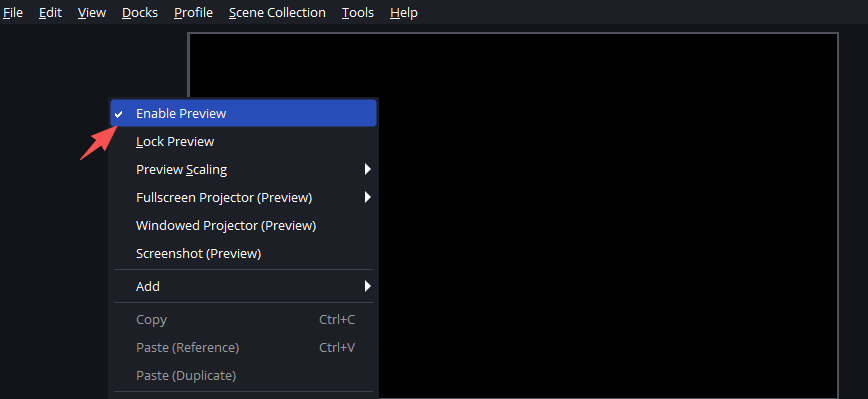
3. Comment rendre la caméra noire après l'enregistrement ?
Parfois, vous avez déjà enregistré votre vidéo, mais vous souhaitez la noircir par la suite, par exemple pour masquer du contenu visuel ou créer un effet audio uniquement. Au lieu de la réenregistrer, vous pouvez facilement ajouter une superposition noire en postproduction. Une méthode simple et rapide consiste à utiliser Recordit , un outil d'enregistrement et d'édition d'écran qui vous permet de personnaliser les visuels sans effort.
Suivez ces étapes pour faire apparaître votre vidéo enregistrée en noir en utilisant Recordit :
- Télécharger et installer Recordit , puis lancez-le pour démarrer l'enregistrement.
- Après l'enregistrement, ouvrez Recordit L'éditeur vidéo de.
- Dans les options d'édition, choisissez d'ajouter un filigrane, puis importez une image noire et redimensionnez la superposition.
- Une fois terminé, exportez l'enregistrement vidéo sur votre appareil.
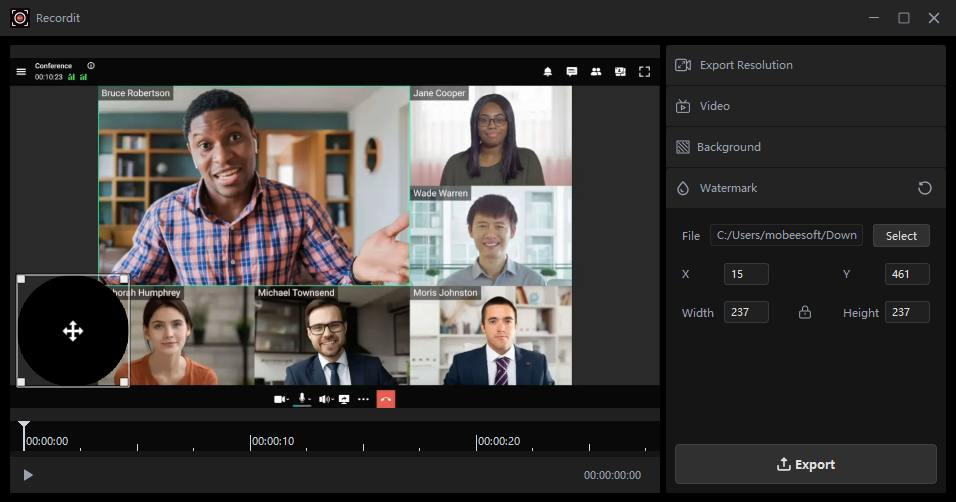
4. Conclusion
Sur les appareils mobiles, vous pouvez utiliser des applications d'enregistrement en arrière-plan ou des outils de superposition sombre pour garder l'écran noir pendant la capture vidéo. Sur PC, il suffit de masquer l'objectif de la webcam ou d'ajouter une source de couleur noire dans OBS pour obtenir le même effet.
Si vous avez déjà enregistré votre séquence mais que vous souhaitez qu'elle apparaisse en noir par la suite, Recordit fournit une solution rapide et fiable : ajoutez simplement un logo noir uni ou une superposition pour couvrir complètement le flux vidéo tout en préservant votre audio.
Que vous produisiez du contenu minimaliste, créiez des vidéos avec un son d'ambiance ou effectuiez du montage pour des raisons de confidentialité, ces méthodes vous offrent une flexibilité et un contrôle absolus sur vos enregistrements. Avec les bons outils et la bonne configuration, vous pouvez enregistrer en toute fluidité, sans que votre écran ne s'allume ni n'affiche d'images inutiles.